Привет, Хабр! Сегодня мы отобрали 9 самых интересных лайфхаков для работы с Visual Studio Code. Среди них полезные сочетания клавиш и функциональные виджеты. Подробности под катом!

Предыдущая часть: 18 хитростей
В правом нижнем углу страницы Welcome есть ссылка на Interactive playground, где вы можете в интерактивном режиме опробовать возможности VS Code. Либо вы можете перейти туда через Help > Interactive Playground.
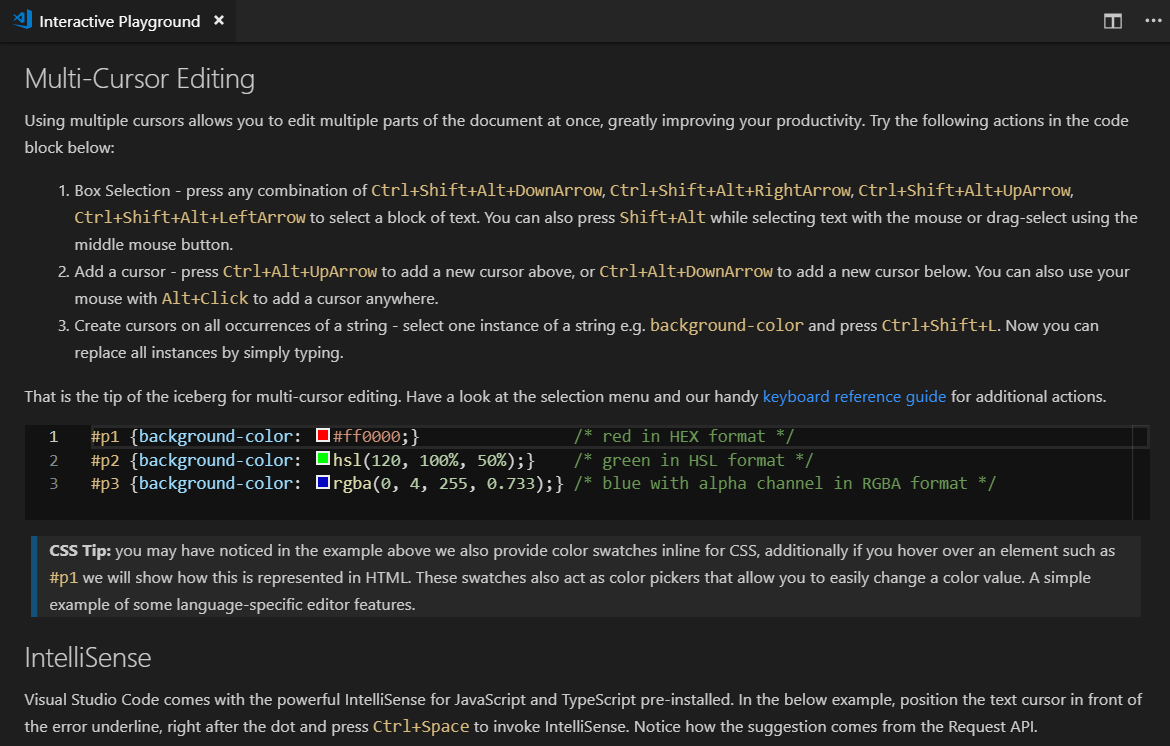
Сочетание клавиш: Ctrl+Shift+O
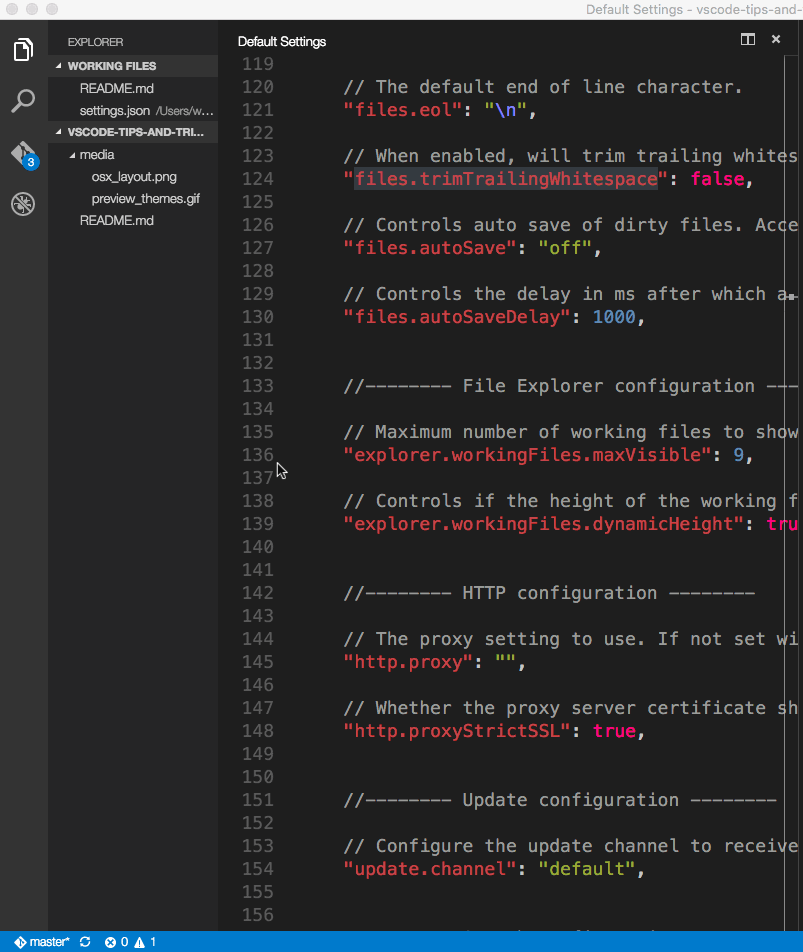
Вы можете сгруппировать символы по виду, добавив двоеточие, @:.
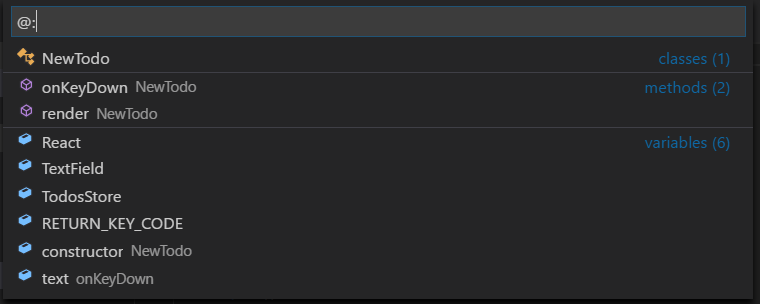
Сочетание клавиш: Alt+Up или Alt+Down

Сочетание клавиш: Ctrl+\
При желании вы можете создавать новые группы редакторов и свободно перемещаться между ними.

Сочетание клавиш: Ctrl+1, Ctrl+2, Ctrl+3

Сочетание клавиш: Ctrl+Home и Ctrl+End
Сочетание клавиш: Ctrl+B
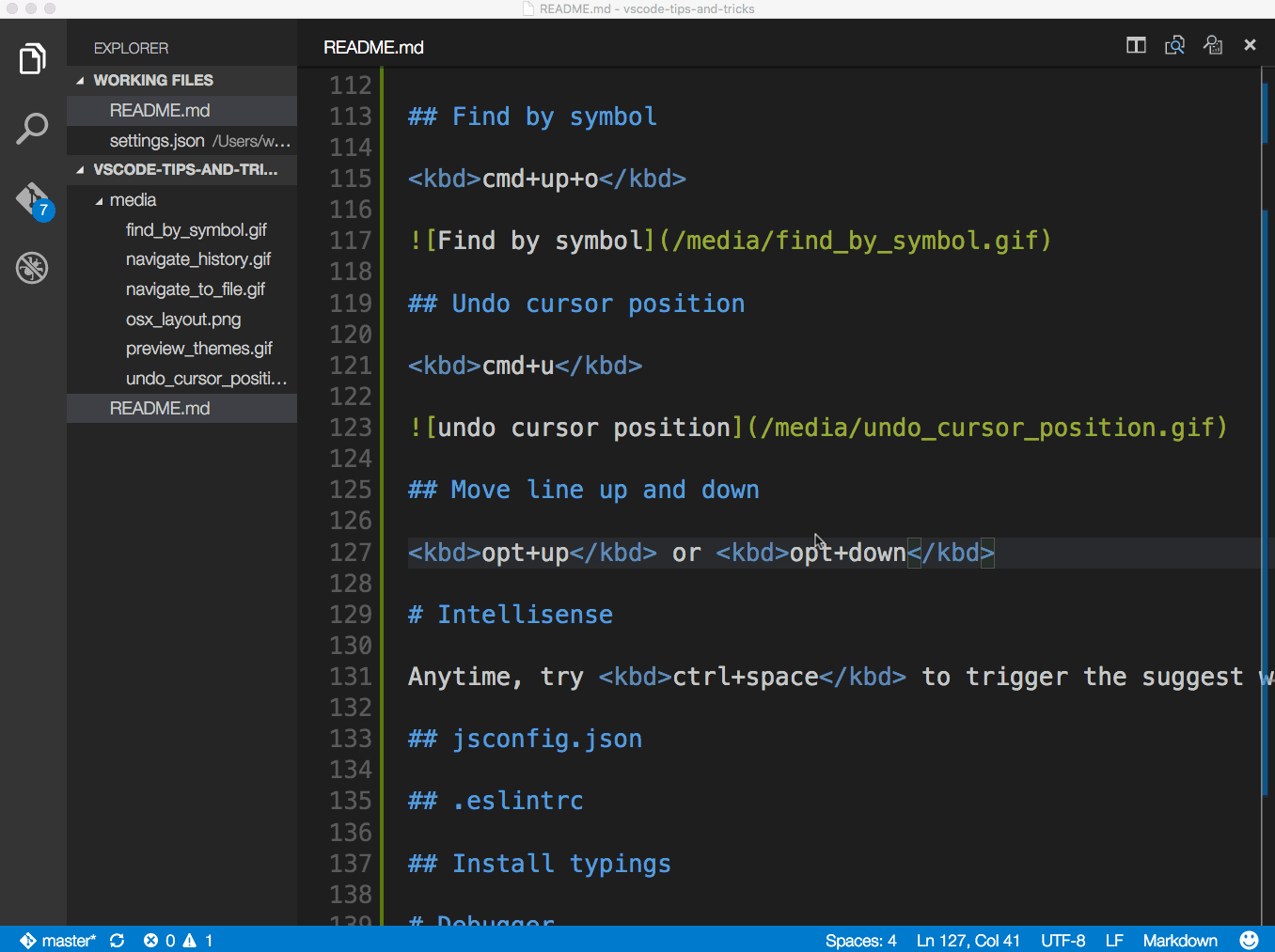
Сочетание клавиш: Ctrl+Space
При помощи виджета «Подсказки» вы можете просматривать доступные методы, подсказки параметров, краткую документацию и т. д.
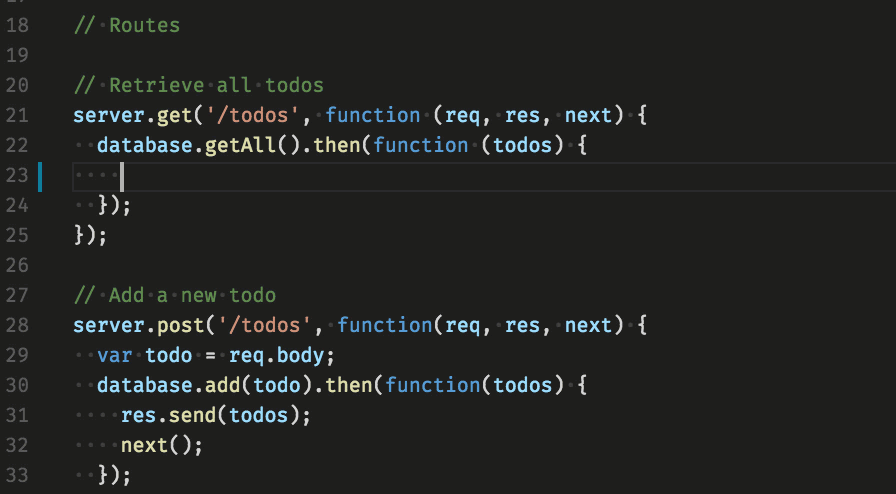
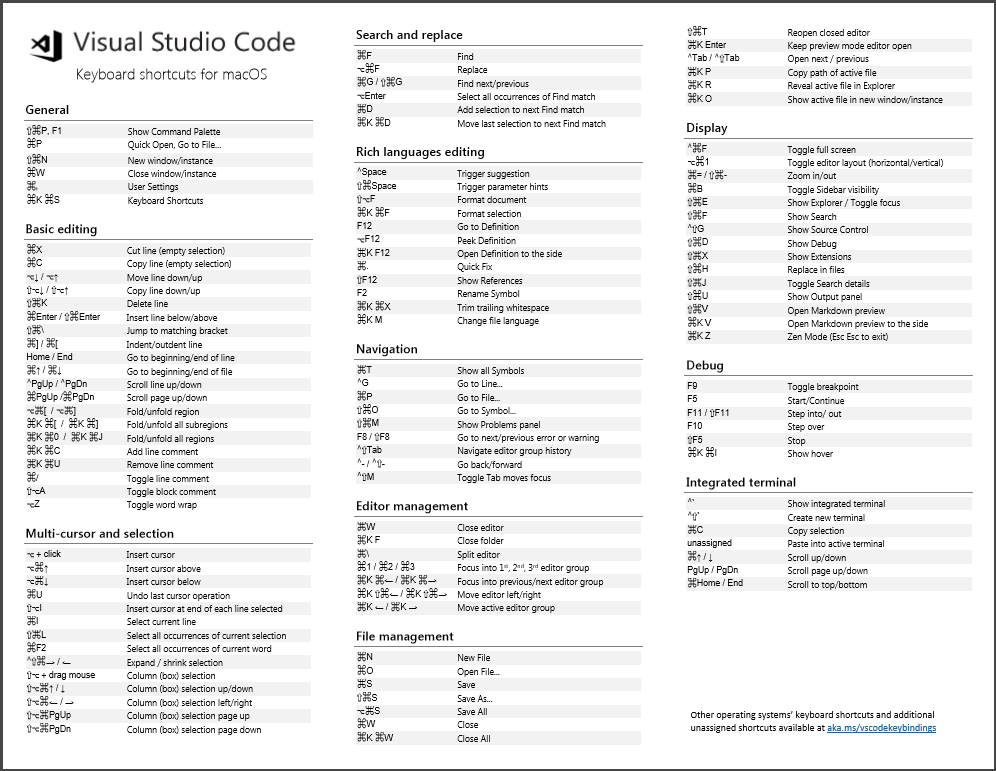

Предыдущая часть: 18 хитростей
1. Интерактивная игровая площадка
В правом нижнем углу страницы Welcome есть ссылка на Interactive playground, где вы можете в интерактивном режиме опробовать возможности VS Code. Либо вы можете перейти туда через Help > Interactive Playground.
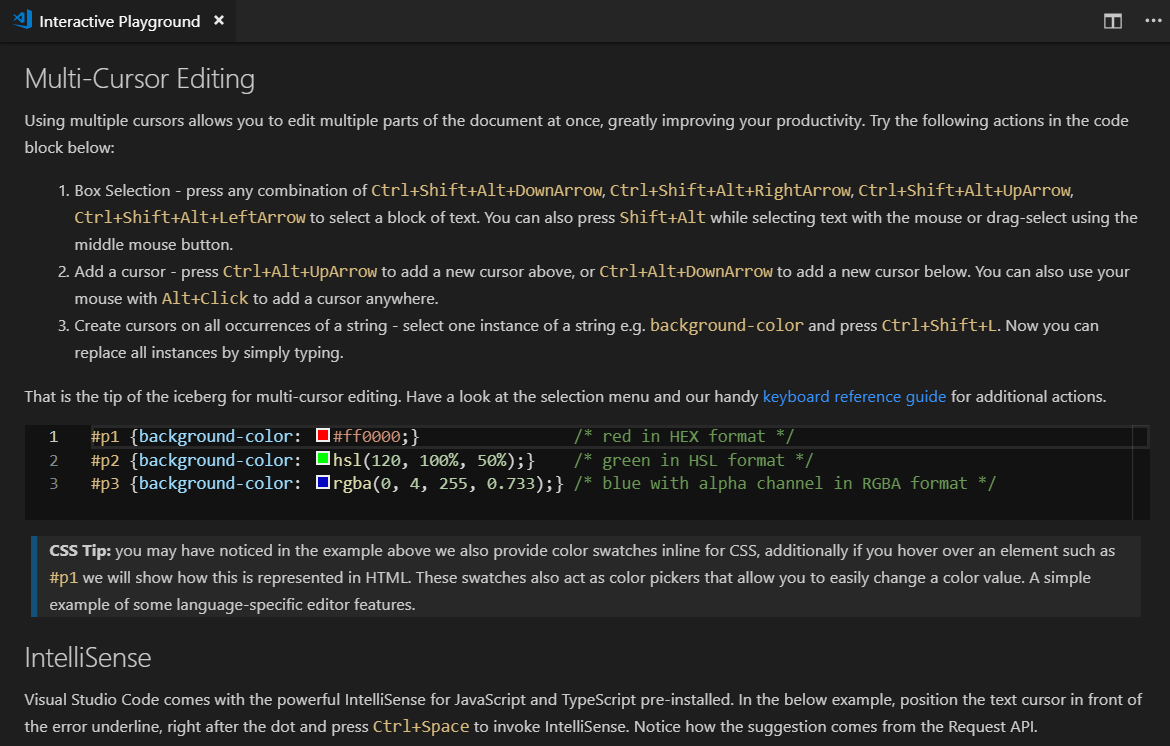
2. Переход к символу в файле
Сочетание клавиш: Ctrl+Shift+O
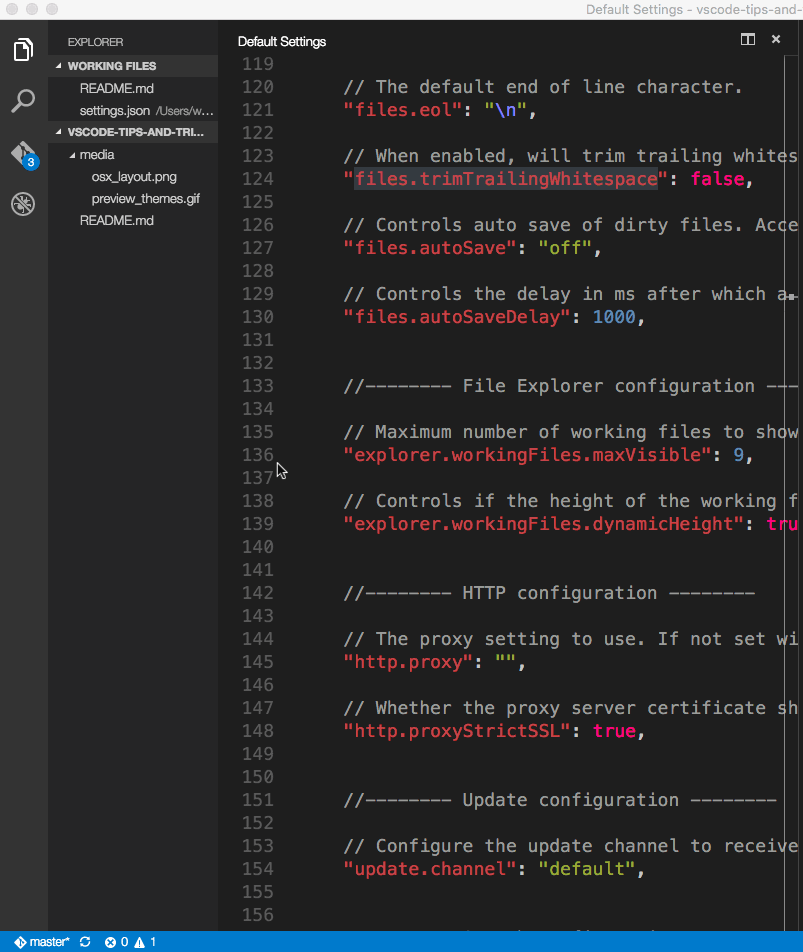
Вы можете сгруппировать символы по виду, добавив двоеточие, @:.
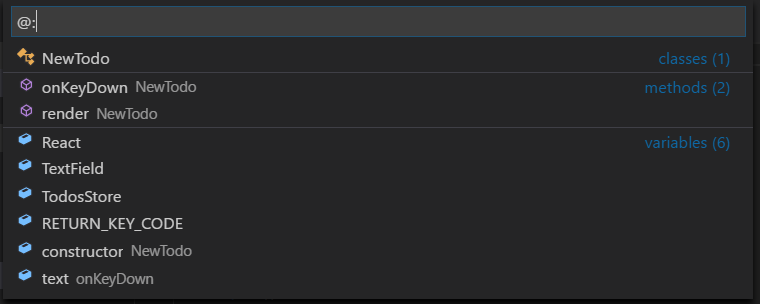
3. Перемещение строки вверх или вниз
Сочетание клавиш: Alt+Up или Alt+Down

4. Редактирование «Бок о бок»
Сочетание клавиш: Ctrl+\
При желании вы можете создавать новые группы редакторов и свободно перемещаться между ними.

5. Переключение между несколькими редакторами
Сочетание клавиш: Ctrl+1, Ctrl+2, Ctrl+3

6. Переход к началу/концу файла
Сочетание клавиш: Ctrl+Home и Ctrl+End
7. Переключение боковой панели
Сочетание клавиш: Ctrl+B
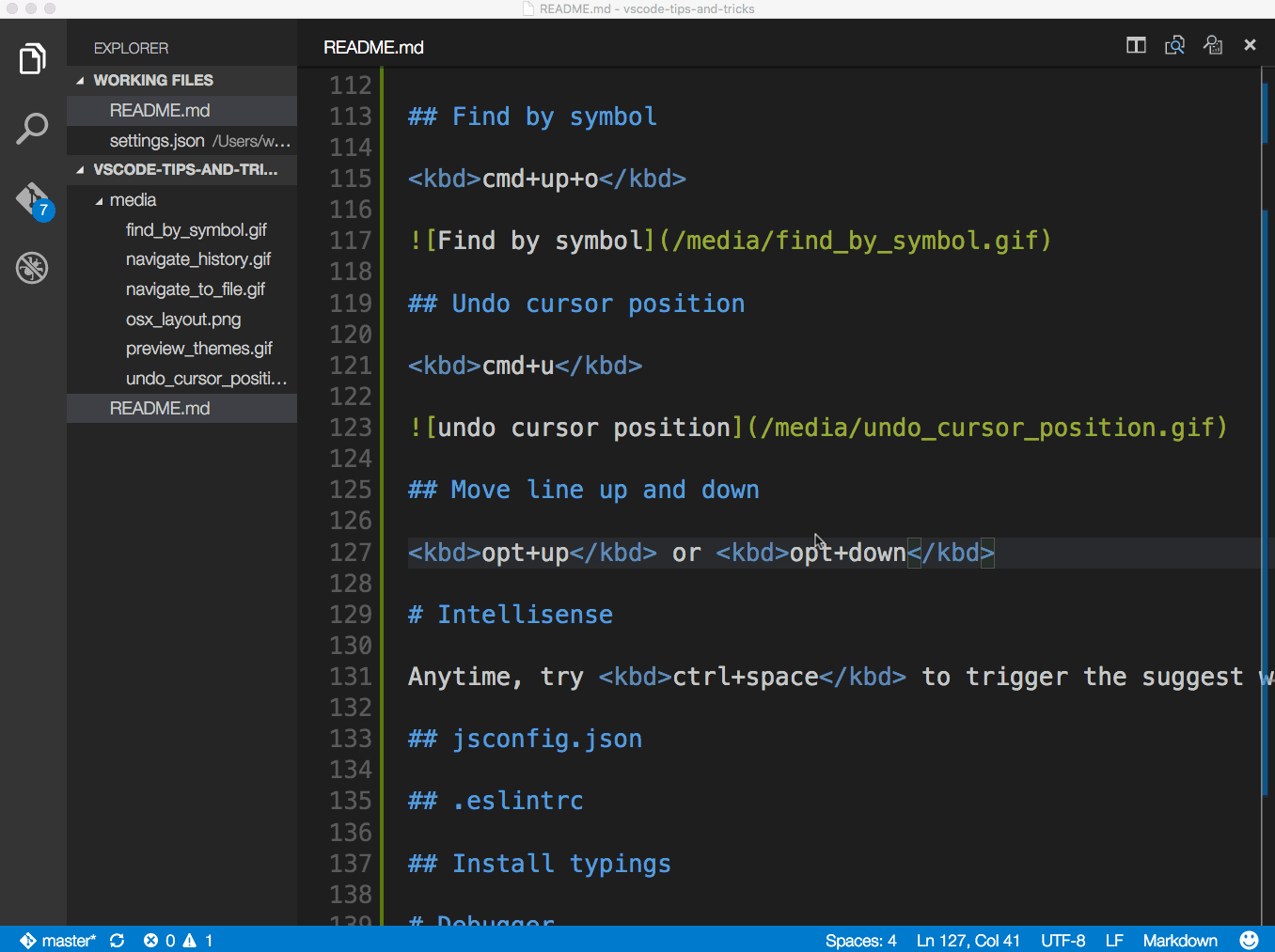
8. IntelliSense
Сочетание клавиш: Ctrl+Space
При помощи виджета «Подсказки» вы можете просматривать доступные методы, подсказки параметров, краткую документацию и т. д.
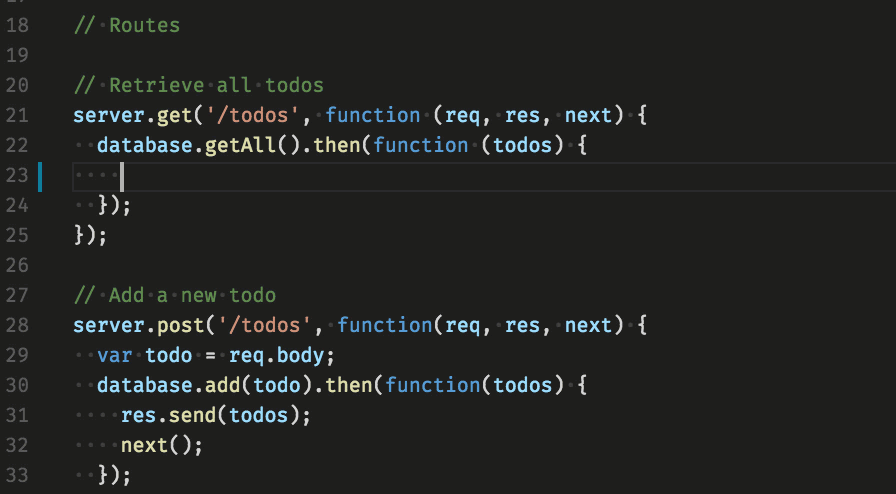
9. Горячие клавиши
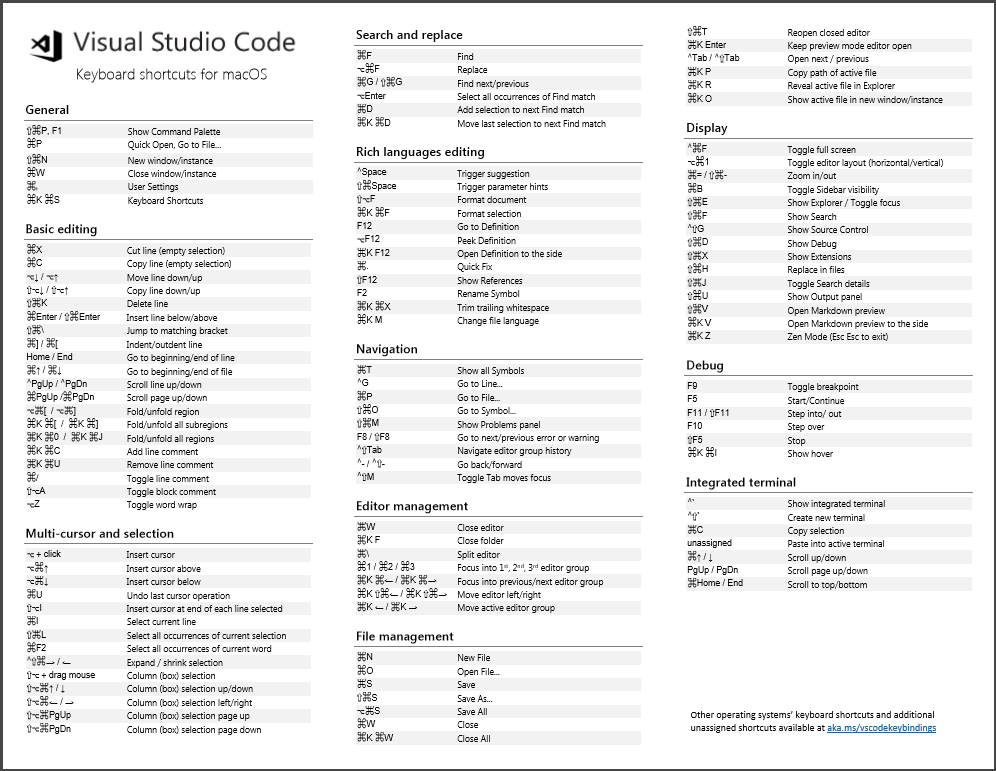
В полном разрешении для Windows, Linux и macOS